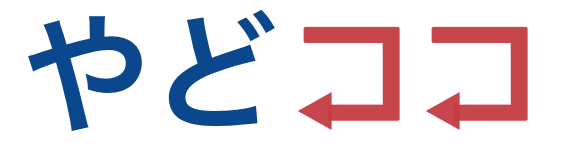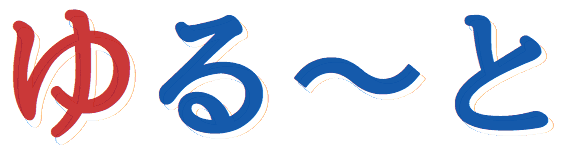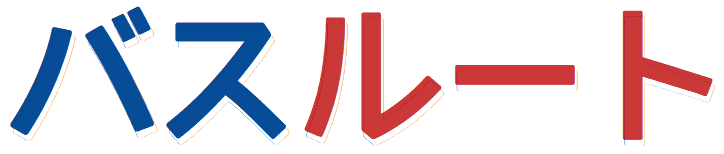ゆる~と・バスルートでは、ルートの検索ができます。
入浴施設から最寄交通機関までの歩行ルートを表示する
「ゆる~と」という名前は、「湯ルート」から来ています。入浴施設からの最寄りの公共交通機関へのルートが表示できるようになっているのが特長です。
入浴施設を選択すると、最寄にボタン(この例では、横瀬駅「1.1km」というボタン)が表示されますので、それをクリックして下さい。すると、最寄の公共交通機関までの歩行ルートと共に、バス停・駅までの距離と時間、路線情報も表示されます。
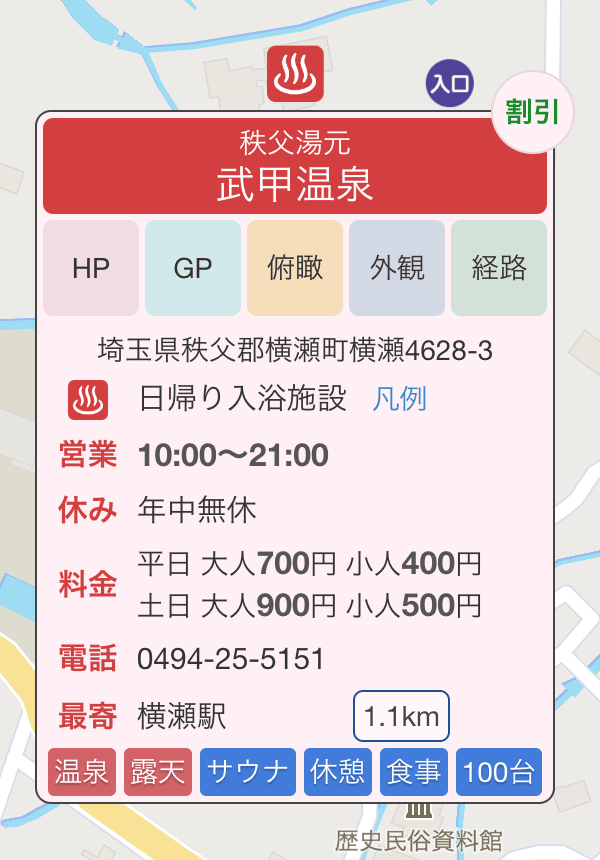 |
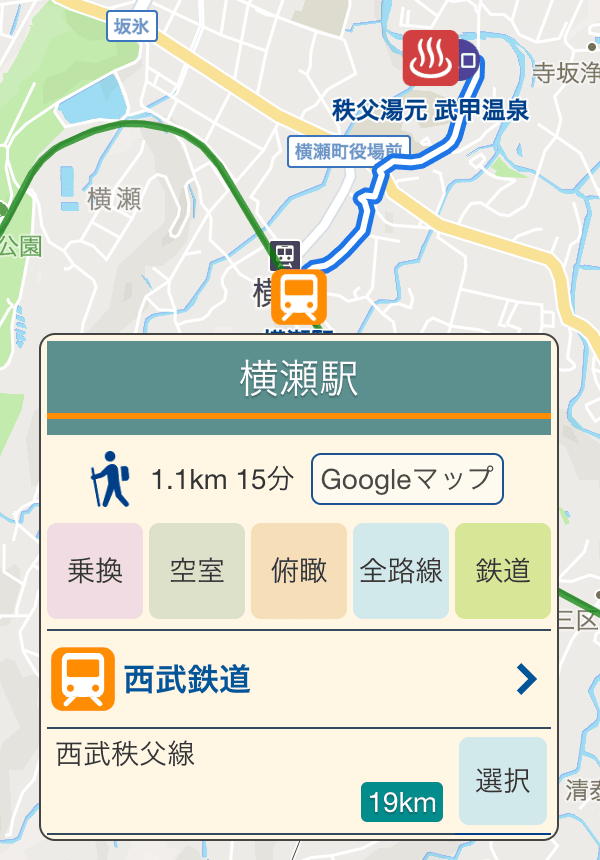 |
| 「1.1km」を押す | 武甲温泉から横瀬駅 |
この例では、武甲温泉は、西武鉄道の横瀬駅まで1.1kmほどで徒歩15分の位置にあることが分かります。
入浴施設までのルートを調べる
車や自転車で行く場合のルートも検索できます。入浴施設のポップアップ画面の右端にある ボタンを押してください。次のようなメニューが開きます。
ボタンを押してください。次のようなメニューが開きます。
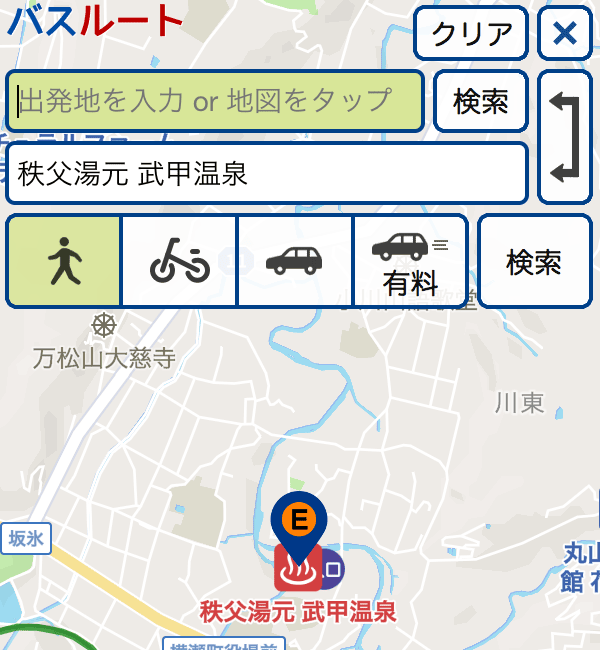
すでに、目的地(Eのマークで表示されます)に「武甲温泉」が選択された状態となっていますので、あとは出発地をタップするか、地名を入力して検索してください。
ルート検索の移動手段として、最初は「歩行」(人のマーク)が選ばれています。アイコンをタップすることで、移動手段を「歩行」「自転車」「車」「車(有料道路使用)」の4種類から選択できます。
「検索」ボタンを押すことで、ルートと移動距離、移動時間が表示されます。
出発地を変えて、再度検索したい場合は、出発地(上の欄)を押して緑色の状態にしてから、地図上をタップしてください。その地点が、新しい出発地に設定されます。再度、「検索」を押せば経路が表示されます。目的地を変えたい場合も同様です。
出発地や目的地の横に表示される小さい「検索」ボタンは、住所を手入力した場合に使います。住所や施設名を入力して、「検索」を押すと、候補リストが表示されますので、そこから選んでください。
「クリア」ボタンは、出発地と目的地がクリアされ、出発地を選ぶ状態になります。出発地、目的地の順でタップして、検索してください。また、出発地と目的地を入れ替えたい場合は、右端の矢印ボタンを押してください。
「✕」ボタンは、ルート検索用メニューを消すボタンです。